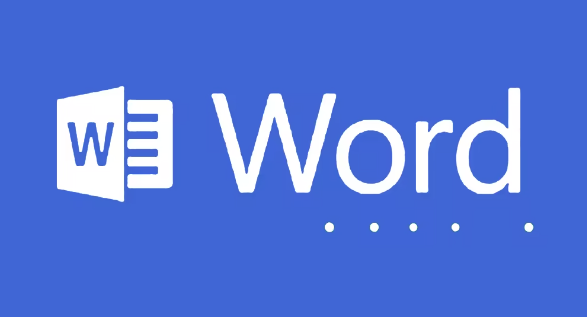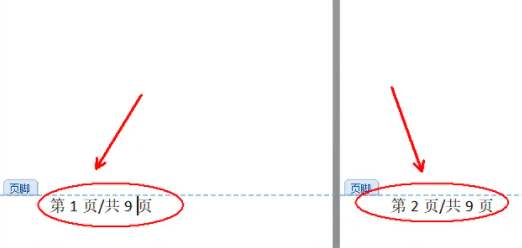新建word2010文档时如何显示兼容模式
发布时间:2020-05-18 13:29:21来源:pi7手游网作者:匿名
word2010新建文档时显示“兼容模式”?很多朋友表示遇到此问题还束手无策,下面尣尐小编就来详细讲解word2010新建文档时显示“兼容模式”的处理操作内容,希望对你们有所帮助哦。
Word相关推荐:
对于从Office2007升级安装Office2010,或者卸载Office2007后安装Office2010的用户,若在word2007中曾经设置默认的Word文档保存格式为word2003文档格式(.doc),则在word2010中新建文档时将默认创建“兼容模式”Word文档,
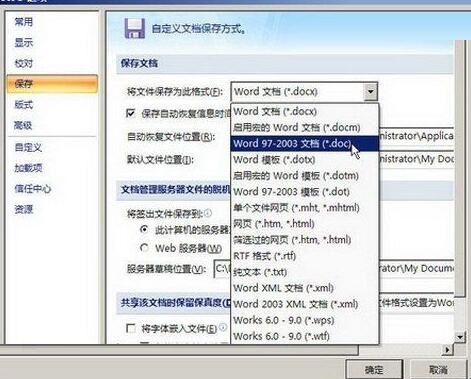
此时在word2010中即使将默认保存格式设置为.docx格式依然无法解决问题,
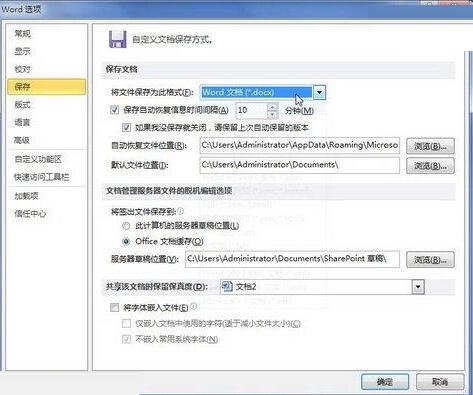
可以尝试删除word2010默认模板文件来解决,以Windows7系统为例,具体操作如下:
第1步,关闭word2010软件,打开当前系统用户文件夹窗口,依次单击“组织”→“文件夹和搜索选项”命令,
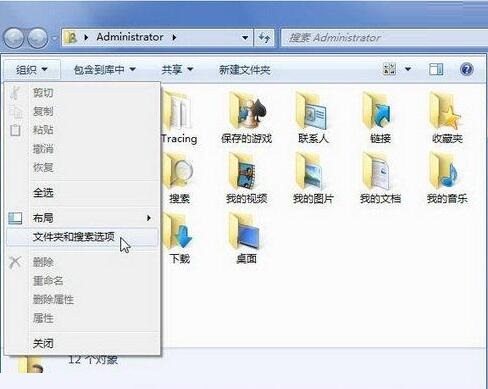
第2步,在打开的“文件夹选项”对话框中切换到“查看”选项卡,在“高级设置”列表中选中“显示隐藏的文件、文件夹和驱动器”单选框,并单击“确定”,

第3步,在用户文件夹窗口中依次展开“AppDataRoamingMicrosoftTemplates”文件夹,找到并删除Normal.dotm文件。
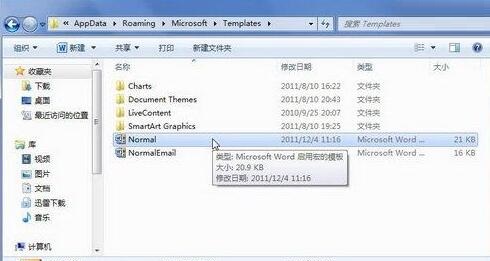
第4步,打开word2010窗口,Normal.dotm将自动创建,用户可以看到默认新建文档已不再显示“兼容模式”。
以上尣尐小编为各位分享的word2010新建文档时显示“兼容模式”的处理教程。有需要的朋友赶快来看看本篇文章吧。
注:文中插图与内容无关,图片来自网络,如有侵权联系删除。
下一篇:夸克自动续费怎么取消
- 热门教程
- 最新教程
-
01

网易云云村村民证怎么弄村村民证介绍,网易云云村村民证成为社交新宠,你拥有了吗? 2024-10-18
-
02

中国成熟iPhone的性能评测:实用与创新的完美结合 2024-10-16
-
03

win10打不开exe文件怎么解决 2024-10-10
-
04

微信语音通话怎么录音 2024-09-26
-
05

1688以图搜图用不了怎么办 2024-09-11
-
06

支付宝中支小宝在哪 2024-09-06
-
07

微博怎么催更 2024-09-02
-
08

excel里面超链接无法打开怎么办 2024-08-30
-
09

抖音怎样识别视频中的东西 2024-08-27
-
010

boss直聘城市怎么改 2024-08-13